

Je na čase mluvit o správném fungování disků SSD v systému Windows 10. Podle společnosti Microsoft použití SSD na „první desítce“ nevyžaduje žádné nastavení ani předběžnou přípravu systému na instalaci takového digitálního datového média a změna nastavení operačního systému sama o sobě může poškodit disk pouze na základě flash paměť.
Ale i přes všechna ujištění vývojářů Windows 10 byste měli věnovat pozornost některým bodům a také prozkoumat, co dělá „top ten“, aby zajistil maximální výkon a ušetřil SSD prostředky.
S vydáním systému Windows 10 se v síti objevili průvodci, kteří správně nakonfigurovali systém pro optimalizaci jednotek SSD. Ve skutečnosti se však jednalo o kopie podobných pokynů pro „sedm“ a „osm“, protože v posledním operačním systému provádí systém mnoho akcí automaticky, když je SSD připojen k PC (deaktivace defragmentace, odkládací soubor).
Obsah- Co „tucet“ dělá pro prodloužení životnosti SSD, aniž by to ohrozilo jeho výkon?
- Zajímavé informace o defragmentaci
- Co by mělo být zakázáno ručně a co ne
- Deaktivujte odkládací soubor
- Zakázat hibernaci
- Obnova systému
- Přeneste dočasné a uživatelské soubory na pevný disk
- Superfetch, indexování souborů pro zrychlené vyhledávání, ukládání do mezipaměti a další
- Hledání a indexování
- Zobecnění a užitečné tipy
Co „tucet“ dělá pro prodloužení životnosti SSD, aniž by to ohrozilo jeho výkon?
Microsoft zpočátku nastavil „první desítku“ tak, že když detekuje polovodičové úložné médium, je již připraven k práci, aniž by bylo nutné provádět žádné změny v konfiguraci OS. Z oficiálních zdrojů je známo, že seznam nastavení při použití jednotek typu flash obsahuje:
- deaktivovat defragmentaci;
- Použití Superfetch
- deaktivovat ReadyBoost;
- Optimalizace schématu napájení SSD;
- aktivace funkce TRIM pro měnič.
Při zapamatování pokynů pro konfiguraci dalších verzí systému Windows si můžete všimnout, že indexování a ukládání do mezipaměti souborů není zakázáno, stejně jako ochrana systému (body obnovy se vytvářejí pravidelně, což snižuje pracovní prostředky zařízení). Stejné je to se složkami pro dočasné soubory - neexistuje žádný návrh na jejich přenos na pevný disk. Podívejme se na to vše v pořádku, počínaje defragmentací..
Zajímavé informace o defragmentaci
Defragmentace SSD v „první desítce“ je zakázána, ale místo toho je aktivována některá možnost optimalizace. Když se o tom dozví, mnoho uživatelů tuto funkci okamžitě vypne, někteří se učí mechanismus jejího fungování. A jak se ukázalo, čištění bloku TRIM je užitečnou funkcí pro digitální média v pevné fázi.
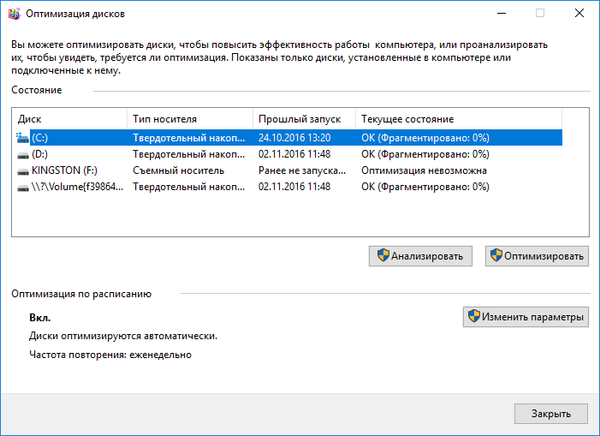
Defragmentace disků SSD v systému Windows 10 se provádí pouze tehdy, je-li zapnuto stínové kopírování (ochrana systému je aktivní) jednou za měsíc, ale pro tyto disky se jeho podstata mírně liší od defragmentace souborů na pevném disku.. V některých případech je užitečné defragmentace souboru (například s následným zvětšením jeho velikosti).
Co by mělo být zakázáno ručně a co ne
Mnoho uživatelů, kteří četli starý článek o nastavení systému Windows 10 pro práci s SSD, tvrdí, že by mělo být vypnuto SuperFetch, ukládání do mezipaměti a indexování souborů. Tyto tipy mají místo k životu, jejich implementace povede ke ztrátě produktivity a použitelnosti v počítači.
Dále zvažujeme všechny možnosti pro optimalizaci výkonu polovodičové jednotky v „první desítce“ s tím, že alespoň 15% místa musí být na disku volné, aby během jeho provozu bylo možné získat vysokorychlostní výhody. A to je velmi důležité..
Deaktivujte odkládací soubor
Pokud není dostatek paměti RAM pro pohodlný provoz a některé úkoly, je vhodné použít odkládací soubor.
Tato skutečnost je také podporována skutečností, že mechanismus její činnosti zahrnuje minimální počet přístupů k souborům pagefile.sys pro zápis, bez ohledu na množství nainstalované a volné paměti RAM. Počet operací čtení překračuje počet přístupů pro zápis přibližně 40krát.
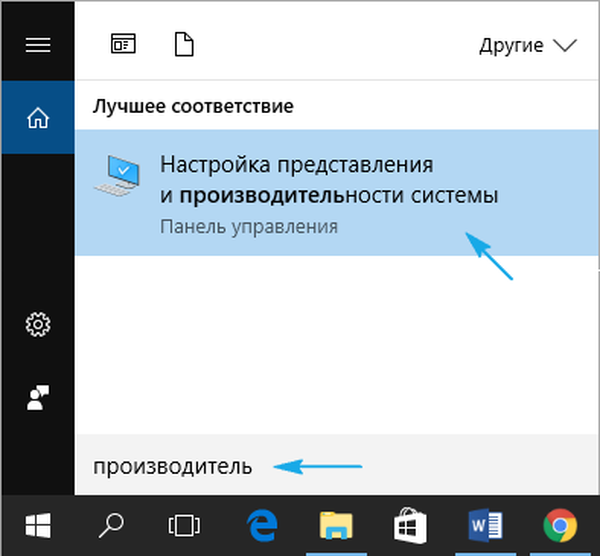
Pokud je odkládací soubor zakázán, a to i s 8 a více GB paměti RAM, některé „těžké“ aplikace se odmítají spustit (například Adobe Premier) nebo pravidelně selhávat. Možná budete muset zaplatit za zvýšení zdroje SSD za tuto cenu.
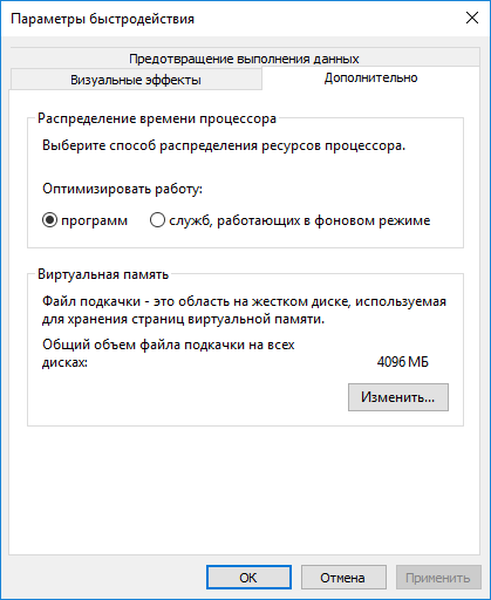
Zakázat hibernaci
Další kontroverzní funkcí je deaktivace schopnosti počítače vstoupit do režimu hibernace. Používá se také k rychlému spuštění systému Windows 10. Za tímto účelem se na svazku systému vytvoří soubor hiberfil.sys. V něm „deset“ zapisuje obsah paměti RAM (v případě hibernace) nebo soubory potřebné pro rychlý start systému. Velikost souboru zabírá tolik místa jako RAM nainstalovaná v počítači a množství dat zapsaných do něj nepřekračuje aktuální velikost použité RAM.
Pokud pro počítač není deaktivace funkce uvedení systému do režimu hibernace kritická, bude to pro majitele notebooků mít za následek zrychlené vybití baterie a potřebu čekat, až se zařízení zapne. Tento proces lze přetáhnout s velkým počtem programů umístěných při spuštění, zejména na starých zařízeních. V případě PC je čekání na jeho plné zatížení důležité, pokud chcete prodloužit životnost drahého SSD.
Je také možné snížit objem souboru hiberfil.sys deaktivací režimu spánku bez vypnutí rychlého spuštění.
Obnova systému
Pokud je aktivována funkce „Historie souborů“ a body vrácení systému jsou automaticky generovány před provedením operací ovlivňujících systém (instalace / odinstalování softwaru), fyzický prostředek SSD je snížen. Proto se doporučuje vypnout historii souborů a vytvořit body obnovy. Takový opatrný přístup k jednotce však může vést ke ztrátě dat nebo nutnosti provést reset systému v případě vážného selhání a neschopnosti vrátit se do předchozího stavu..
Pokud používáte korejskou jednotku SSD od společnosti Samsung, lze tak učinit pomocí proprietární aplikace Samsung Magician. Zálohování na pozadí může vést ke snížení výkonu SSD při provádění mnoha dalších úkolů v případě práce se systémem mediálních souborů. Proto by zálohování dat mělo být prováděno během výpadku počítače..
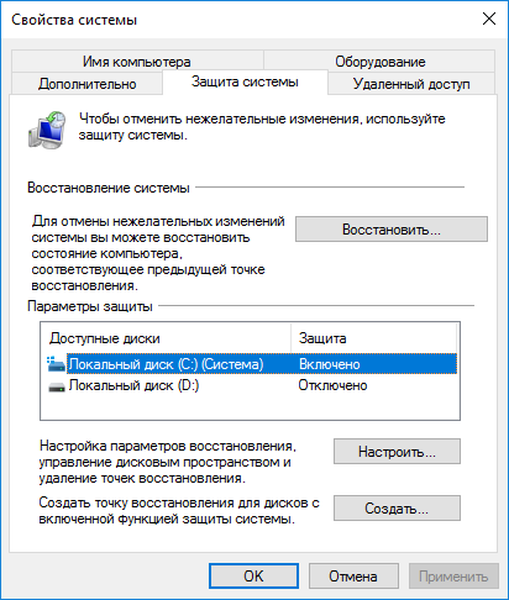
Společnost Intel ve spojení se společností Microsoft kategoricky nedoporučuje zakázat funkci ochrany operačního systému. S ním můžete rychle vrátit počítač do zdravého stavu bez ztráty nebo s minimální ztrátou uživatelských dat..
Přeneste dočasné a uživatelské soubory na pevný disk
Další možností, jak snížit opotřebení jednotky SSD, je přenos dočasných souborů a uživatelských dat do oddílů fyzicky umístěných na pevném disku. Opakované přepisování pracovních souborů a jejich pravidelné změny (například uložené na ploše nebo v Moje dokumenty) tak mírně sníží počet operací zápisu na SSD.
Obvykle se SSD používají jako systémové disky, takže není vhodné ukládat na ně multimediální knihovnu nebo katalog obrázků (to se netýká her). Během procesu optimalizace je skutečně ovlivněno mnoho souborů, pro které rychlost čtení nezáleží, jejich bloky se opakovaně přesouvají.
Superfetch, indexování souborů pro zrychlené vyhledávání, ukládání do mezipaměti a další
Používání nebo deaktivace těchto funkcí je mnohem větší problém než u ostatních. Různí výrobci vkládají do svých zdrojů konfliktní data. Je na uživateli, aby věřil, který z nich, ale měli byste se určitě seznámit s doporučeními předních vývojářů SSD.
Podle společnosti Microsoft jsou funkce Prefetch a Superfetch také úspěšně používány na SSD, které prošly významnými změnami ve Windows 10. Samsung tvrdí, že SSD by neměly být používány s povoleným Superfetch.
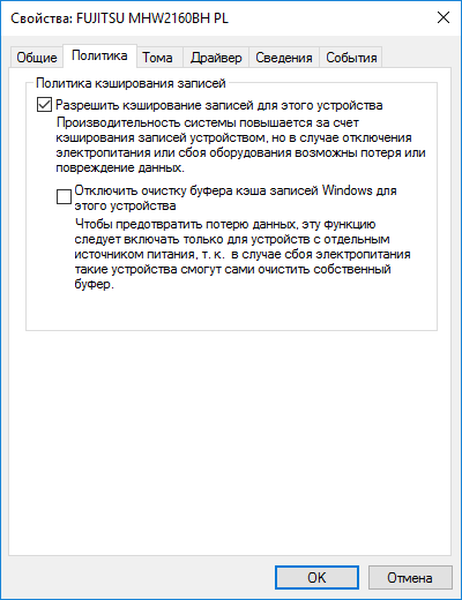
Pokud jde o vymazání vyrovnávací paměti cache, jsou zde informace také radikálně odlišné dokonce v rámci jednoho výrobce SSD bez spolehlivých informací kvůli jednomu nebo druhému pohledu. Samotnou vyrovnávací paměť cache lze použít, neovlivní to životnost paměti Flash.
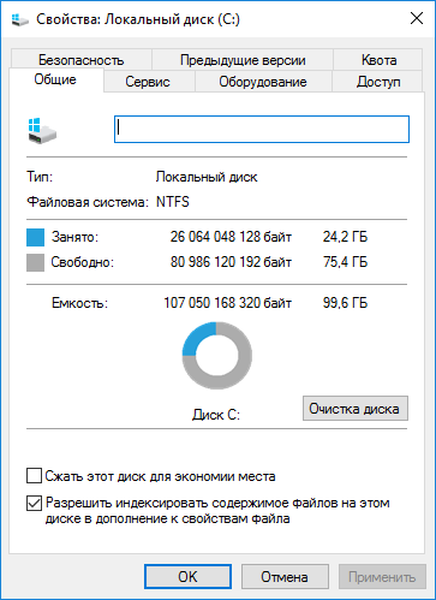
Hledání a indexování
V systému Windows 10 je služba indexování pro indexování aktivnější indexování, ale bez ní nebude ikona vyhledávání, která je vždy na významném místě, k ničemu, a nebudete moci okamžitě spustit systémový nástroj nebo otevřít často používaný soubor. Stojí za to mírně prodloužit provozní dobu SSD na úkor pohodlí - rozhodněte se sami.
Zobecnění a užitečné tipy
Jak již bylo zmíněno, pro vysoce výkonný provoz SSD musí mít asi 15% nebo více volného místa, což je spojeno s zvláštnostmi ukládání digitálních dat na taková média. Mnoho vývojářů SSD poskytuje proprietární nástroje, jejichž úkolem je vyhradit těchto ~ 15% prostoru vytvořením skrytého svazku.
Měnič musí být v režimu AHCI. Toto lze zkontrolovat ve Správci úloh (voláno prostřednictvím Win → X).
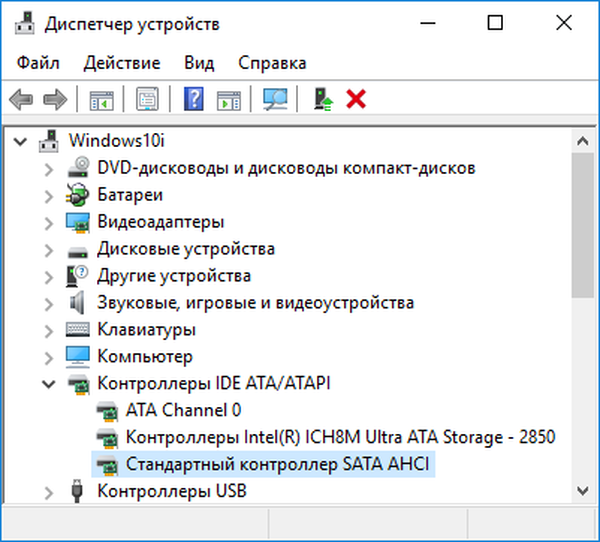
Připojení SSD bez ohledu na to, kdo je jejich výrobcem, se důrazně doporučuje vysokorychlostnímu rozhraní SATA třetí generace, které nepoužívá řadiče třetích stran. Stává se, že základní deska má čipovou sadu pro procesor Intel nebo AMD a další porty na řadičích třetích stran.
Connect SSD by samozřejmě měl být první. Můžete je identifikovat podle označení na základní desce a pomocí manuálu k základní desce nebo notebooku.
Pravidelně navštivte webovou stránku výrobce zdroje digitálních médií nebo zařízení pro podporu a podívejte se na nejnovější firmware. Aktualizace softwaru pozitivně ovlivňují výkon zařízení, což se netýká pouze jednotek SSD.
.











